
دليلك لتشغيل سماعات البلوتوث على الهاتف
دليلك لتشغيل سماعات البلوتوث على الهاتف – هل تحتار في كيفية تشغيل سماعات البلوتوث على هاتفك؟ هل ترغب في الاستمتاع بالصوت اللاسلكي وتوصيل سماعات البلوتوث بسهولة وسلاسة؟
إذاً، فإن دليلنا سيوفر لك الإرشادات اللازمة لتشغيل سماعات البلوتوث على هاتفك بخطوات بسيطة وسهلة. سنقدم لك تعليمات موثوقة لضبط تقنية البلوتوث وربط الهاتف بالسماعات، بالإضافة إلى ضبط إعدادات الصوت لتحقيق تجربة لاسلكية مثالية.
اكتشف كيف يمكنك الاستمتاع بجودة صوت مذهلة وحرية الحركة مع سماعات البلوتوث على هاتفك. احصل على المعلومات اللازمة الآن وابدأ في تجربة تقنية البلوتوث بثقة وسهولة.
الخلاصة:
- تحقق من توافق الهاتف مع تقنية البلوتوث قبل البدء.
- اتبع الخطوات البسيطة لتفعيل تقنية البلوتوث على هاتفك.
- ابحث عن السماعات المتاحة في نطاق البلوتوث على الهاتف.
- اختر سماعات البلوتوث التي ترغب في ربطها بهاتفك.
- اتبع الخطوات لإقران الهاتف بسماعات البلوتوث بشكل صحيح.
- قم بضبط إعدادات البلوتوث على الهاتف للاتصال بسماعات البلوتوث.
- اختر سماعات البلوتوث كمصدر للصوت على الهاتف.
- ضبط إعدادات الصوت على الهاتف للتوافق مع سماعات البلوتوث.
- تجربة الصوت اللاسلكي عبر سماعات البلوتوث على هاتفك واستمتع بها.
- اكتشف أفضل الطرق لإقران البلوتوث بالهاتف بسلاسة.
ابدأ الآن واستمتع بتجربة استخدام سماعات البلوتوث في هاتفك بكل سهولة وراحة.
التأكد من توافق الهاتف مع تقنية البلوتوث.
قبل البدء في توصيل سماعات البلوتوث بالهاتف، من الضروري التحقق من توافق الهاتف مع تقنية البلوتوث. فهذا يضمن أن الهاتف قادر على الاتصال والتواصل مع السماعات بشكل سلس ودون أي مشاكل.
في الغالب، يتوفر في إعدادات الهاتف معلومات تفصيلية تشير إلى تقنية البلوتوث ومدى توافقها مع الأجهزة الأخرى، بما في ذلك سماعات البلوتوث. يمكنك العثور على هذه المعلومات في قسم الاتصالات أو الإعدادات اللاسلكية في الهاتف.
احرص على التحقق من الأمور التالية للتأكد من توافق الهاتف مع تقنية البلوتوث:
- تأكد من أن جهاز الهاتف يدعم تقنية البلوتوث. يمكنك التحقق من ذلك من خلال مواصفات الهاتف التي تتوفر عادة على موقع الشركة المصنعة للهاتف.
- تأكد من أن نسخة نظام التشغيل الخاصة بالهاتف تدعم تقنية البلوتوث. في حال كنت تقوم بتحديث نظام التشغيل على الهاتف، قم بالتحقق من وجود دعم لتقنية البلوتوث في الإصدار الجديد قبل تنزيله.
- تأكد من أن تقنية البلوتوث المستخدمة في الهاتف (مثل بلوتوث 4.0 أو 5.0) متوافقة مع السماعات التي ترغب في توصيلها. يفضل أن يكون للسماعات نفس إصدار تقنية البلوتوث أو إصدار أحدث.
من خلال التحقق المسبق من توافق الهاتف مع تقنية البلوتوث، يمكنك ضمان استقرار وسهولة توصيل السماعات بالهاتف والاستمتاع بميزاتها بشكل كامل.
| الشركة المصنعة للهاتف | نسخة نظام التشغيل | تقنية البلوتوث المدعومة |
|---|---|---|
| Samsung | Android 11 | بلوتوث 5.0 |
| Apple | iOS 14 | بلوتوث 5.0 |
| Huawei | EMUI 11 | بلوتوث 5.2 |
تفعيل تقنية البلوتوث على الهاتف.
لتمكين توصيل سماعات البلوتوث بجهازك، عليك أولاً تفعيل تقنية البلوتوث على الهاتف. يُمكنك اتباع الخطوات التالية:
- افتح قائمة الإعدادات على هاتفك.
- ابحث عن خيار “البلوتوث” أو “توصيل الأجهزة” وانقر عليه.
- قم بتفعيل البلوتوث عن طريق تحريك المفتاح إلى الوضع “تشغيل”.
بعد تفعيل تقنية البلوتوث، ستتمكن من ربط سماعات البلوتوث بجهازك بكل سهولة. تأكد من أن البلوتوث متاح وجاهز للتوصيل مع السماعات قبل المتابعة إلى الخطوات المقبلة.
| مشكلة | حلول محتملة |
|---|---|
| لا يتم العثور على البلوتوث في إعدادات الهاتف | تحقق من أن هاتفك متوافق مع تقنية البلوتوث. تواصل مع الدعم الفني للهاتف إذا كنت تواجه مشكلة في العثور على إعدادات البلوتوث. |
| يتعذر تفعيل البلوتوث | قد يكون هناك خطأ في النظام. أعد تشغيل الهاتف وحاول تفعيل البلوتوث مرة أخرى. إذا استمرت المشكلة، تواصل مع الدعم الفني للهاتف. |
| البلوتوث يتصل ويفصل بشكل متكرر | تأكد من أن جهاز البلوتوث الخاص بك تعمل بشكل صحيح وأن الهاتف والسماعات البلوتوث في مدى الاتصال المناسب. قد تحتاج أيضًا إلى إزالة أي تداخل محتمل مثل جهاز آخر يستخدم تقنية البلوتوث في القرب منك. |
بتفعيل تقنية البلوتوث على هاتفك، أصبح بإمكانك الآن مواصلة عملية ربط سماعات البلوتوث والاستمتاع بتجربة صوت لاسلكية رائعة.
البحث عن السماعات المتوفرة.
بعد تفعيل تقنية البلوتوث على هاتفك، يجب عليك البحث عن السماعات المتاحة والتي يمكنك استخدامها مع الهاتف. من خلال البحث، ستتمكن من اكتشاف مجموعة متنوعة من السماعات التي تدعم تقنية البلوتوث وتتوافق مع هاتفك.
يمكنك البحث عن السماعات المتاحة عبر تطبيقات الموبايل ومتاجر التطبيقات المختلفة. استخدم كلمات دلالية مثل “سماعات البلوتوث” أو “سماعات لاسلكية” للعثور على النتائج المناسبة. قم بتصفية النتائج ومراجعة المواصفات والتقييمات للسماعات المختلفة لتحديد الخيار الأفضل لاحتياجاتك.
قم بالاطلاع على مواقع البيع عبر الإنترنت أيضًا، حيث يمكنك العثور على مجموعة واسعة من السماعات المتاحة. تأكد من قراءة وصف المنتج ومراجعات المستخدمين لضمان أن السماعات تلبي توقعاتك.
| العلامة التجارية | الموديل | المميزات |
|---|---|---|
| Apple | Airpods | جودة صوت عالية، واجهة سهلة الاستخدام، الشحن اللاسلكي |
| Samsung | Galaxy Buds | مقاومة للماء، إلغاء الضوضاء، صوت واضح ومتوازن |
| Jabra | Elite 75t | ميكروفون مدمج، سهولة التوصيل، جودة صوت عالية |
بعد اختيار السماعات المناسبة، يمكنك المتابعة للخطوة التالية لربطها بالهاتف والاستمتاع بتجربة استخدامها بتقنية البلوتوث.
اختيار سماعات البلوتوث المراد توصيلها.
عندما يتعلق الأمر بتوصيل سماعات البلوتوث بالهاتف الخاص بك، فإن الخطوة التالية هي اختيار السماعات التي ترغب في توصيلها. هناك العديد من السماعات المختلفة المتوافقة مع التقنية البلوتوث، والتي تتنوع في الأحجام والأشكال والميزات.
لتحقيق أفضل تجربة صوتية، قم بمراجعة مواصفات السماعات المختلفة والتأكد من أنها تلبي احتياجاتك الشخصية. بعض العوامل التي يجب النظر فيها عند اختيار سماعات البلوتوث تشمل:
- نوع السماعة: هل تفضل سماعة داخل الأذن أم سماعة طوقية؟ اختر النوع الذي يناسبك ويوفر الراحة أثناء الاستخدام.
- جودة الصوت: تأكد من أن السماعات توفر جودة صوت عالية وصافية لتجربة استماع مثالية.
- مدة تشغيل البطارية: تحقق من مدة استخدام البطارية للسماعات وتأكد من أنها تلبي احتياجاتك اليومية.
- سهولة الاستخدام: اختر سماعات تتميز بواجهة سهلة الاستخدام وأزرار تحكم مريحة.
- السعر: ضع في اعتبارك الميزانية المتاحة وابحث عن السماعات التي تلبي احتياجاتك بأفضل قيمة.
باختيار السماعات المناسبة، ستتمكن من الاستمتاع بتجربة صوتية رائعة عبر البلوتوث على هاتفك.
| نوع السماعة | جودة الصوت | مدة تشغيل البطارية | سهولة الاستخدام | السعر |
|---|---|---|---|---|
| سماعات داخل الأذن | عالية | تصل إلى 6 ساعات | سهلة | منخفض |
| سماعات طوقية | ممتازة | تصل إلى 20 ساعة | مريحة | متوسط |
| سماعات للرياضة | جيدة | تصل إلى 8 ساعات | مقاومة للعرق والماء | مرتفع |
قم بمراجعة المواصفات وقارن بين السماعات المختلفة لاختيار النوع الذي يلبي متطلباتك. استعد للاستمتاع بتجربة صوتية مميزة عند توصيل سماعات البلوتوث المناسبة بالهاتف الخاص بك.
إقران الهاتف بسماعات البلوتوث.
عندما تقتني سماعات البلوتوث الجديدة وترغب في استخدامها، عليك أولاً إقرانها مع هاتفك بشكل صحيح. سنقدم لك الخطوات الضرورية التي ستساعدك في ذلك. تذكر أنه قبل البدء في هذه الخطوات، يجب التأكد من أن هاتفك متوافق مع تقنية البلوتوث وأن السماعات التي تمتلكها متوافقة أيضًا.
- 1- تفعيل تقنية البلوتوث: قم بالذهاب إلى إعدادات هاتفك وابحث عن قائمة البلوتوث. قد يتواجد في الإعدادات العامة أو في القائمة المخصصة للاتصالات أو الصوت والصورة. قم بتفعيل وظيفة البلوتوث على هاتفك.
- 2- تشغيل سماعات البلوتوث: قم بتشغيل سماعات البلوتوث واجعلها في وضعية الاقتران. قد يكون هناك زر خاص للبلوتوث على السماعات يمكن الضغط عليه لبدء وضع الاقتران. احتفظ بالسماعات قريبة من الهاتف لضمان توصيلها بنجاح.
- 3- البحث عن الأجهزة المتاحة: قم بالذهاب إلى قائمة البحث عن الأجهزة المتاحة في إعدادات البلوتوث على هاتفك. قد يتم عرض قائمة بالأجهزة المتاحة في نطاق البلوتوث. ابحث عن اسم سماعات البلوتوث الخاصة بك في هذه القائمة وحددها للتوصيل.
- 4- ربط الهاتف بسماعات البلوتوث: بعد العثور على سماعات البلوتوث الخاصة بك في قائمة الأجهزة المتاحة، قم بالنقر عليها للاتصال بالهاتف. قد يطلب منك إدخال رمز PIN أو تأكيد الربط على الهاتف والسماعات. اتبع الإرشادات المعروضة على الشاشتين لإكمال عملية الربط.
- 5- التحقق من الاتصال: بعد إقران الهاتف بسماعات البلوتوث بنجاح، قم بتشغيل مقطع صوتي أو أغنية على هاتفك وتأكد من تشغيلها عبر سماعات البلوتوث. تحقق من إعدادات الصوت على الهاتف وسماعات البلوتوث للتأكد من أن الصوت يتم تشغيله عبر السماعات بشكل صحيح.
باستكمال هذه الخطوات، يمكنك الآن الاستمتاع بالاستخدام السلس لسماعات البلوتوث مع هاتفك. تأكد من إعدادات الصوت والاتصال على الهاتف لتجربة أفضل للصوت. استمتع بتجربة الاستماع اللاسلكية والراحة التي توفرها سماعات البلوتوث.
إعدادات البلوتوث على الهاتف.
بعدما قمت بإقران سماعات البلوتوث بالهاتف، عليك القيام ببعض الإعدادات لضمان التوصيل السلس والتمتع بتجربة صوتية مثالية. سأشرح لك الخطوات التي يجب اتباعها لضبط إعدادات البلوتوث على هاتفك:
- فتح قائمة الإعدادات: قم بفتح قائمة الإعدادات على هاتفك.
- البحث عن البلوتوث: قم بالبحث في قائمة الإعدادات عن خيار البلوتوث.
- تفعيل البلوتوث: قم بتفعيل خاصية البلوتوث عن طريق تحريك المفتاح أو القائمة المنسدلة للتبديل إلى الوضع التشغيل.
بعد اتباع هذه الخطوات، يكون البلوتوث على هاتفك جاهزًا للاتصال بسماعات البلوتوث. قد تختلف طريقة ضبط إعدادات البلوتوث بناءً على نوع هاتفك ونظام التشغيل الذي يعمل به.
| خطوة | الإجراء |
|---|---|
| 1 | فتح قائمة الإعدادات على الهاتف. |
| 2 | البحث في قائمة الإعدادات عن خيار البلوتوث. |
| 3 | تفعيل خاصية البلوتوث عن طريق تحريك المفتاح أو القائمة المنسدلة للتبديل إلى الوضع التشغيل. |
تأكد من أن إعدادات البلوتوث مفعلة ومنتظمة على هاتفك لضمان استقبال الإشارة بشكل صحيح وإنشاء اتصال مؤمن مع سماعات البلوتوث الخاصة بك. استمتع بتجربة الاستماع اللاسلكية بجودة عالية من خلال تشغيل الصوت عبر سماعات البلوتوث المتصلة بالهاتف.
تحديد سماعات البلوتوث كمصدر للصوت.
عندما تقوم بتوصيل سماعات البلوتوث بالهاتف، يجب عليك تحديدها كمصدر للصوت للتأكد من أن الصوت سينتقل عبرها بدلاً من السماعة الداخلية للهاتف.
لتحديد سماعات البلوتوث كمصدر للصوت، اتبع الخطوات التالية:
- افتح إعدادات الهاتف.
- انتقل إلى قسم الصوت أو الصوت والإشعارات.
- ابحث عن خيار “المصدر” أو “صوت الإخراج”.
- اختر سماعات البلوتوث كمصدر للصوت.
بعد تحديد سماعات البلوتوث كمصدر للصوت، ستتلقى جميع الصوتيات عبرها، سواء كان ذلك الموسيقى، المكالمات الهاتفية، أو الصوت في تطبيقات الوسائط المتعددة.
لاحظ أنه في بعض الأجهزة، قد تختلف الخطوات قليلاً وتكون واجهة الإعدادات مختلفة. يُرجى الاطلاع على دليل الهاتف الخاص بك لمزيد من التفاصيل حول تحديد سماعات البلوتوث كمصدر للصوت.
ضبط إعدادات الصوت لسماعات البلوتوث.
بعد إقران هاتفك بسماعات البلوتوث بنجاح، يجب ضبط إعدادات الصوت للتأكد من توافقها مع سماعات البلوتوث وضمان تجربة صوتية مثلى.
أولاً، قم بفتح إعدادات الهاتف وابحث عن قسم الصوت أو الصوت والإخراج. قد يكون هناك قسم يخص الصوت عبر البلوتوث أو قد تجد الخيارات في إعدادات الصوت العامة.
بمجرد الوصول إلى إعدادات الصوت، ابحث عن خيارات الإخراج أو الصوت اللاسلكي وقم باختيار سماعات البلوتوث كمصدر للصوت. يمكن أن تكون هناك خيارات متعددة للصوت اللاسلكي، لذلك اختر الخيار الذي يتوافق مع سماعات البلوتوث المتصلة بالهاتف.
من المهم أيضًا التحقق من إعدادات الصوت الخاصة بسماعات البلوتوث نفسها. في بعض الأحيان، يمكنك ضبط مستوى الصوت المطلوب مباشرة على سماعات البلوتوث. لذا، تأكد من الاطلاع على دليل المستخدم أو الموقع الرسمي للشركة المصنعة للحصول على المعلومات الدقيقة حول ضبط إعدادات الصوت المناسبة.
بعد ضبط إعدادات الصوت على الهاتف وسماعات البلوتوث، يمكنك الآن الاستمتاع بتجربة صوت ممتازة مع سماعات البلوتوث المتصلة بالهاتف.
الاستمتاع بالصوت عبر سماعات البلوتوث.
بعد إعداد وتوصيل سماعات البلوتوث بالهاتف الخاص بك، حان الوقت للاستمتاع بتجربة الصوت اللاسلكية عالية الجودة. تأكد من تفعيل وتشغيل تقنية البلوتوث على هاتفك وسماعات البلوتوث. بعد ذلك، اختبر الصوت من خلال تشغيل الموسيقى أو مقطع صوتي على هاتفك ولاحظ الجودة والوضوح الذي يتم نقله عبر سماعات البلوتوث.
استمتع بالانغماس في الموسيقى واستمع إلى التفاصيل الصوتية الغنية والنقية. يمكنك أيضًا تجربة تشغيل الفيديوهات أو الأفلام والاستمتاع بتجربة صوت سينمائية محيطة من خلال سماعات البلوتوث.
اكتشف قائمة التطبيقات والمواقع التي تدعم تشغيل الصوت عبر سماعات البلوتوث واستمتع بتجربة مثلى للصوت. يمكنك أيضًا تجربة مكالمات هاتفية بدون استخدام الأيدي من خلال سماعات البلوتوث المتصلة بالهاتف.
استمتع بحرية حركة لاسلكية وقدرة على الاستماع إلى الصوت في أي مكان داخل نطاق البلوتوث. استمتع بتجربة صوت عالية الجودة وسهلة الاستخدام عبر سماعات البلوتوث المتصلة بالهاتف الخاص بك.
| الاستمتاع بالصوت عبر سماعات البلوتوث |
|---|
| قم بتشغيل التقنية البلوتوث على هاتفك. |
| قم بتوصيل سماعات البلوتوث بالهاتف الخاص بك. |
| استمتع بتشغيل الموسيقى والصوت عبر سماعات البلوتوث. |
| استمتع بتجربة صوت عالية الجودة وسهلة الاستخدام. |
أفضل طريقة لاقتران البلوتوث بالهاتف.
تحتاج إلى معرفة أفضل الطرق للاقتران بين جهاز البلوتوث الخاص بك وهاتفك الذكي؟ في هذا القسم سنقدم لكم الإرشادات اللازمة لتجربة قوية وسهلة لاقتران سماعات البلوتوث بالهاتف.
- تأكد من تفعيل تقنية البلوتوث على هاتفك: قبل البدء في عملية الاقتران، تحقق من أن تقنية البلوتوث مفعلة على هاتفك. يمكنك الوصول إلى إعدادات البلوتوث عن طريق قائمة الإعدادات في هاتفك والتأكد من أن مفتاح البلوتوث قد تم تفعيله.
- اختر وضع اقتران البلوتوث على سماعاتك: قم بتفعيل وضع اقتران البلوتوث على سماعاتك. يتم ذلك عادةً عن طريق الاستمرار في الضغط على زر الطاقة لبضع ثوانٍ حتى يدخل الجهاز في وضع الاقتران.
- ابدأ عملية الاقتران على هاتفك: قم بفتح قائمة البلوتوث في إعدادات هاتفك وابحث عن الأجهزة المتاحة. ستظهر سماعات البلوتوث كجهاز متاح للاتصال. انقر فوق اسم سماعات البلوتوث لإقرانها بالهاتف.
- اتبع التعليمات الخاصة بسماعات البلوتوث: قد تطلب سماعات البلوتوث تأكيدًا إضافيًا للاتصال، مثل إدخال رمز PIN. تأكد من اتباع جميع التعليمات الخاصة بسماعات البلوتوث لإكمال عملية الاقتران بنجاح.
- اختبر الاتصال: بمجرد اكتمال عملية الاقتران، قم بتشغيل ملف صوتي أو فيديو على هاتفك وتأكد من أن الصوت ينتقل بنجاح عبر سماعات البلوتوث.
من خلال اتباع هذه الخطوات، ستتمكن بسهولة من إقران سماعات البلوتوث بالهاتف والاستمتاع بتجربة صوتية لاسلكية ممتازة.
ضبط إعدادات الصوت لسماعات البلوتوث.
قم بالاستعداد لاستخدام سماعات البلوتوث المتصلة بالهاتف من خلال ضبط إعدادات الصوت بطريقة تلائم تفضيلاتك الشخصية. يمكنك القيام بذلك عن طريق اتباع الخطوات التالية:
- افتح قائمة إعدادات الهاتف على هاتفك.
- ابحث عن القسم المتعلق بالصوت أو الصوت والإشعارات.
- قم بالنقر على هذا القسم للوصول إلى الإعدادات المتعلقة بالصوت.
- اعثر على الخيار الخاص بالصوت عبر البلوتوث أو المنفذ الصوتي للبلوتوث.
- تأكد من تمكين هذا الخيار أو تفعيله.
- اضبط مستوى الصوت والميزات الأخرى المتعلقة بالصوت وفقًا لتفضيلاتك.
من خلال ضبط إعدادات الصوت الخاصة بسماعات البلوتوث، يمكنك تحسين جودة الصوت وتوفير تجربة صوتية مثلى على هاتفك. اكتشف مجموعة متنوعة من الخيارات المتاحة وقم بتعديلها de تهيئة البلوتوث على الهاتف بطريقة تلبي احتياجاتك الشخصية.
| ميزة | الوصف |
|---|---|
| مستوى الصوت | قم بضبط مستوى الصوت العام للسماعات على الهاتف. |
| تأخير الصوت | يمكنك تعديل تأخير الصوت لضمان مطابقة الصوت مع الفيديو والتطبيقات الأخرى. |
| تعزيز الصوت | امنح الصوت قوة إضافية من خلال تفعيل خيار تعزيز الصوت. |
باستخدام هذه الإعدادات للصوت، يمكنك الاستمتاع بتجربة سماعات البلوتوث اللاسلكية بأفضل طريقة ممكنة. استكشف الخيارات المختلفة وحدد الإعدادات التي تلائم احتياجاتك لتحصل على صوت مذهل وواضح.
التوصيل السلس بين الهاتف وسماعات البلوتوث.
لتجربة مثالية في الاستماع إلى الموسيقى أو المكالمات عبر سماعات البلوتوث، من الضروري أن تتوصل هاتفك بسلسلة إعدادات البلوتوث الصحيحة. سنقدم لك في هذا الجزء من الدليل خطوات بسيطة لتحسين تجربة الصوت وضمان التواصل السلس بين الهاتف وسماعات البلوتوث.
- في البداية، قم بفتح إعدادات الهاتف وابحث عن قائمة إعدادات البلوتوث.
- قم بتفعيل تقنية البلوتوث عبر تحريك المفتاح إلى وضع التشغيل.
- بمجرد تفعيل البلوتوث، سيبدأ الهاتف في البحث عن الأجهزة المتاحة في نطاق البلوتوث. انتظر حتى يتم العثور على سماعات البلوتوث المطلوبة.
- عندما يتم العثور على سماعات البلوتوث، قم بتحديدها من قائمة الأجهزة المعروفة والمتاحة.
- قد يتطلب البلوتوث بعض الأحيان رمز مطابقة لضمان التواصل الصحيح. إذا طُلب منك إدخال رمز مطابقة، يتعين عليك إدخاله والضغط على موافق.
- بعد تأكيد رمز المطابقة، ستتم عملية الاقتران بنجاح وستكون قد تمكنت من توصيل الهاتف بسماعات البلوتوث.
مع اتباع هذه الخطوات البسيطة، يمكنك أن تستمتع بتجربة صوت ممتازة عبر سماعات البلوتوث. قم بضبط إعدادات البلوتوث على هاتفك وتأكد من التوصيل السلس للاستمتاع بصوت عالي الجودة وتجربة لاسلكية مثلى.
| خطوات الاتصال بسماعات البلوتوث | الإجراءات |
|---|---|
| الفتح | قم بفتح إعدادات الهاتف وابحث عن إعدادات البلوتوث. |
| التفعيل | قم بتفعيل تقنية البلوتوث عبر تحريك المفتاح إلى وضع التشغيل. |
| البحث | انتظر حتى يتم العثور على سماعات البلوتوث المتاحة في نطاق البلوتوث. |
| التحديد | حدد سماعات البلوتوث المطلوبة من قائمة الأجهزة المعروفة والمتاحة. |
| المطابقة | أدخل رمز المطابقة إذا طُلب منك وقم بالضغط على موافق. |
| الاقتران | اقرن الهاتف بسماعات البلوتوث وتأكد من الاتصال الصحيح. |
الخلاصة.
في هذا الدليل، تعرفت على كيفية تشغيل سماعات البلوتوث على الهاتف بخطوات بسيطة. تأكد من توافق الهاتف مع تقنية البلوتوث، ثم اختر سماعات البلوتوث المناسبة وقم بإقرانها مع هاتفك. قم بضبط إعدادات البلوتوث والصوت واستمتع بتجربة لاسلكية مثالية وسهلة.
FAQ
كيف يمكنني تشغيل سماعات البلوتوث على الهاتف؟
يمكنك تشغيل سماعات البلوتوث على الهاتف باستخدام الخطوات التالية:
1. قم بالتأكد من أن هاتفك متوافق مع تقنية البلوتوث.
2. افتح إعدادات الهاتف وقم بتفعيل تقنية البلوتوث.
3. قم بعمل بحث عن السماعات المتوفرة في نطاق البلوتوث على الهاتف.
4. اختر سماعة البلوتوث التي ترغب في توصيلها بالهاتف واتبع الخطوات لإقران الهاتف بالسماعات.
5. بعد الاتصال الناجح، قم بضبط إعدادات البلوتوث والصوت واستمتع بتجربة صوت لاسلكية ممتازة.
ما هي أفضل طريقة لاقتران البلوتوث بالهاتف؟
أفضل طريقة لإقران سماعات البلوتوث بالهاتف تتضمن الخطوات التالية:
1. قم بتفعيل تقنية البلوتوث على الهاتف.
2. قم بعمل بحث عن السماعات المتوفرة في نطاق البلوتوث على الهاتف.
3. اختر سماعة البلوتوث التي ترغب في توصيلها واتبع الخطوات اللازمة للاتصال الناجح.
4. بعد الاتصال الناجح، قم بضبط إعدادات البلوتوث والصوت واستمتع بتجربة صوت لاسلكية عالية الجودة.
كيف يمكنني توصيل سماعات البلوتوث بالهاتف؟
يمكنك توصيل سماعات البلوتوث بالهاتف عبر الخطوات التالية:
1. قم بتفعيل تقنية البلوتوث على الهاتف.
2. قم بالبحث عن السماعات المتوفرة في نطاق البلوتوث على الهاتف.
3. اختر سماعات البلوتوث التي ترغب في توصيلها ووافق على الاتصال عند الطلب.
4. بعد الاتصال الناجح، قم بضبط إعدادات البلوتوث والصوت لتحقيق أفضل تجربة صوتية.
كيف يمكنني ضبط إعدادات الصوت لسماعات البلوتوث؟
لضبط إعدادات الصوت لسماعات البلوتوث، قم بالتالي:
1. قم بفتح إعدادات الهاتف وانتقل إلى قسم البلوتوث.
2. اختر سماعات البلوتوث التي قمت بتوصيلها بالهاتف.
3. قم بضبط مستوى الصوت وإعدادات إضافية مثل تأخير الصوت أو تأثيرات الصوت المتاحة.
4. قد تحتاج أيضًا إلى إجراء ضبط إضافي على سماعات البلوتوث نفسها، وذلك باستخدام أزرار التحكم المتاحة عليها.
5. قم بتجربة الصوت وتأكد من أن الإعدادات متوافقة مع تفضيلاتك لتحقيق أفضل تجربة صوتية.
هل يمكنني تشغيل الصوت عبر سماعات البلوتوث؟
نعم، يمكنك تشغيل الصوت عبر سماعات البلوتوث بسهولة. بعد توصيل سماعات البلوتوث بالهاتف، قم بتحديد السماعات كمصدر للصوت على الهاتف. سيتم تشغيل الصوت من الهاتف عبر سماعات البلوتوث بعد ضبط الإعدادات بشكل صحيح.
هل يمكنني استخدام سماعات البلوتوث مع هاتفي بشكل لاسلكي؟
نعم، يمكنك استخدام سماعات البلوتوث مع هاتفك بشكل لاسلكي. بعد توصيل السماعات بالهاتف، يمكنك الاستماع إلى الصوت بدون أسلاك والتحرك بحرية داخل نطاق التغطية اللاسلكي.
هل يمكنني تهيئة البلوتوث على الهاتف؟
نعم، يمكنك تهيئة البلوتوث على الهاتف من خلال الخطوات التالية:
1. قم بفتح إعدادات الهاتف وانتقل إلى قسم البلوتوث.
2. قم بتفعيل تقنية البلوتوث وتأكد من أنها مرئية للأجهزة الأخرى.
3. قد تحتاج أيضًا إلى تخصيص إعدادات أخرى مثل اسم الجهاز والترميز اللاسلكي إذا لزم الأمر.
4. بعد التهيئة الصحيحة، يمكنك استخدام البلوتوث على الهاتف بسهولة وسلاسة.
ما هي أفضل الخطوات لتوصيل سماعات البلوتوث بالهاتف؟
لتوصيل سماعات البلوتوث بالهاتف بسهولة، اتبع الخطوات التالية:
1. فتح إعدادات الهاتف وتفعيل تقنية البلوتوث.
2. قم بعمل بحث عن السماعات المتاحة في نطاق البلوتوث على الهاتف.
3. اختر سماعة البلوتوث التي ترغب في توصيلها واتبع الإرشادات التي تظهر على الشاشة.
4. قد يطلب منك إدخال رمز PIN للاتصال. قم بإدخال الرمز المطلوب إذا كنت تعرفه.
5. بمجرد الاتصال الناجح، ستتمكن من استخدام سماعات البلوتوث مع الهاتف بسهولة.
كيف يمكنني تعديل إعدادات البلوتوث للهاتف؟
لتعديل إعدادات البلوتوث للهاتف، قم بما يلي:
1. قم بفتح إعدادات الهاتف وانتقل إلى قسم البلوتوث.
2. اختر سماعات البلوتوث التي ترغب في تعديل إعداداتها.
3. قم بضبط إعدادات مثل اسم الجهاز، والترميز اللاسلكي، والصوت، وما إلى ذلك.
4. بعد ضبط الإعدادات وفقًا لتفضيلاتك، ستتمكن من الاستمتاع بتجربة صوتية مخصصة من خلال سماعات البلوتوث على الهاتف.
هل يمكنني استخدام سماعات البلوتوث مع جهاز آخر؟
نعم، يمكنك استخدام سماعات البلوتوث مع جهاز آخر إذا كان متوافقًا مع تقنية البلوتوث أيضًا. قم بتشغيل تقنية البلوتوث على الجهاز الثاني واتبع نفس الخطوات لتوصيل السماعات وإقرانها مع الجهاز الجديد. يمكنك بعد ذلك استخدام سماعات البلوتوث مع الجهاز الثاني بدون أي مشاكل.
كيف يمكنني ضبط إعدادات الصوت لسماعات البلوتوث على الهاتف؟
لضبط إعدادات الصوت لسماعات البلوتوث على الهاتف، اتبع الخطوات التالية:
1. قم بفتح إعدادات الهاتف وانتقل إلى قسم البلوتوث.
2. اختر سماعات البلوتوث التي قمت بتوصيلها بالهاتف.
3. قم بضبط مستوى الصوت وتفضيلات مثل التوازن والتأخير والتأثيرات الصوتية المطلوبة.
4. قد تحتاج أيضًا إلى ضبط إعدادات إضافية على سماعات البلوتوث نفسها باستخدام أزرار التحكم المتاحة عليها.
5. قم بتجربة الصوت وتأكد من أن الإعدادات تلبي تفضيلاتك وتحقق أفضل جودة صوتية.
كيف يمكنني إزالة توصيل سماعات البلوتوث عن الهاتف؟
لإزالة توصيل سماعات البلوتوث عن الهاتف، تابع الخطوات التالية:
1. قم بفتح إعدادات الهاتف وانتقل إلى قسم البلوتوث.
2. اختر سماعات البلوتوث التي ترغب في إزالة توصيلها.
3. قم بالنقر على الخيار “إزالة الجهاز” أو “فصل الاتصال” لإزالة توصيل البلوتوث.
4. بعد ذلك، ستكون سماعات البلوتوث غير متصلة بالهاتف ويمكنك استخدامها مع جهاز آخر إذا رغبت في ذلك.
كما يمكنك الاطلاع ايضا على مقالة اكتشف أفضل الحلول الذكية لتبريد هاتفك الذكي

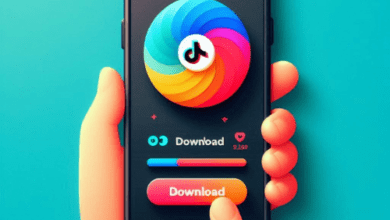

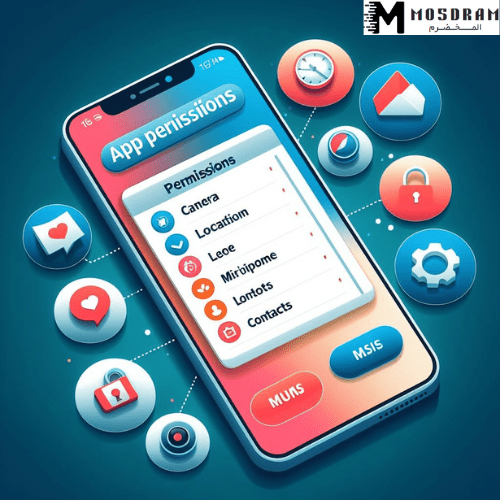
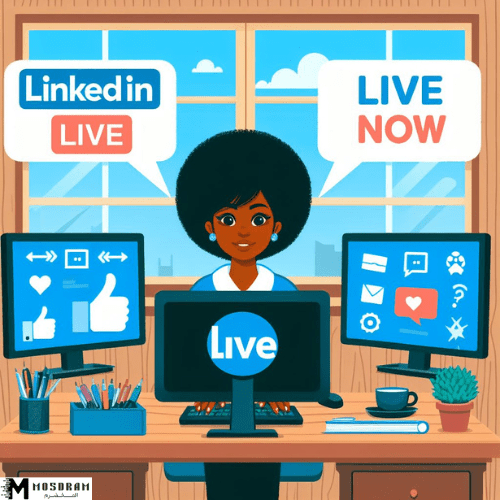
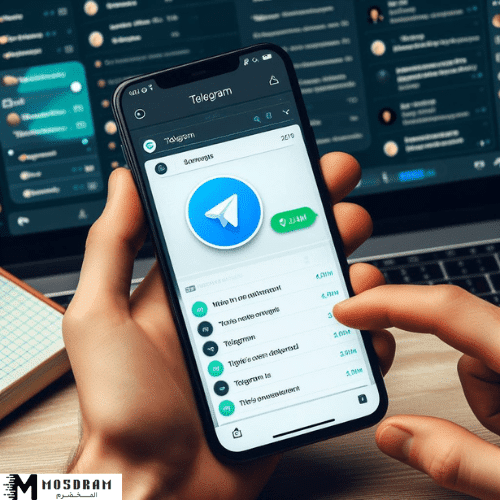
تعليق واحد